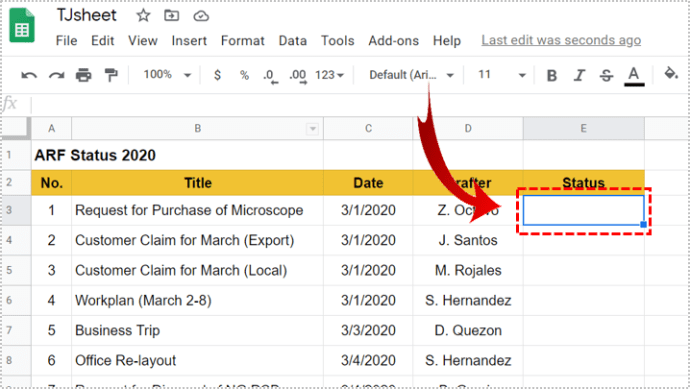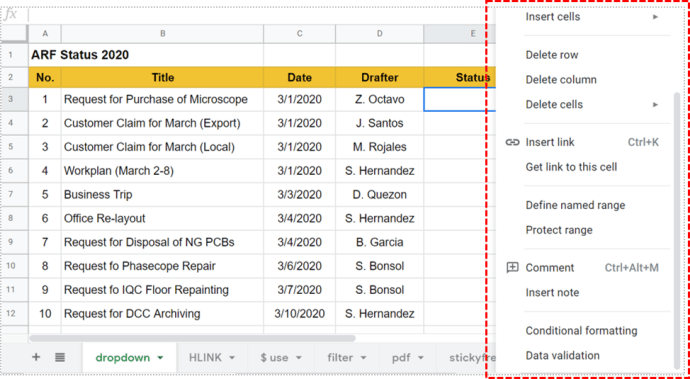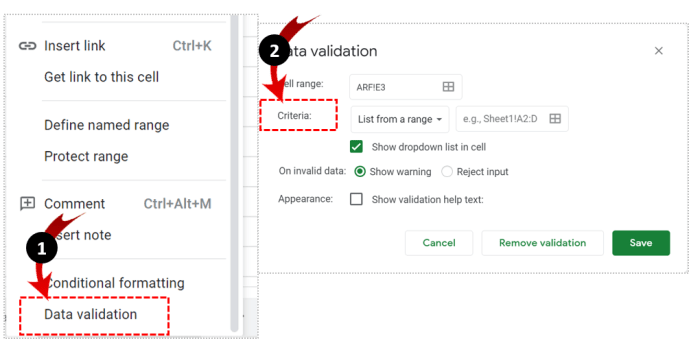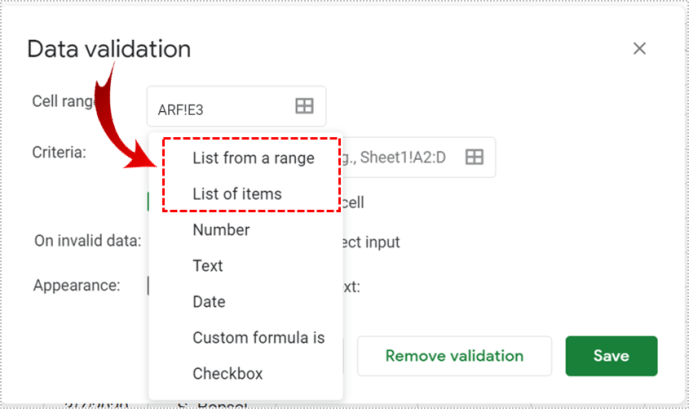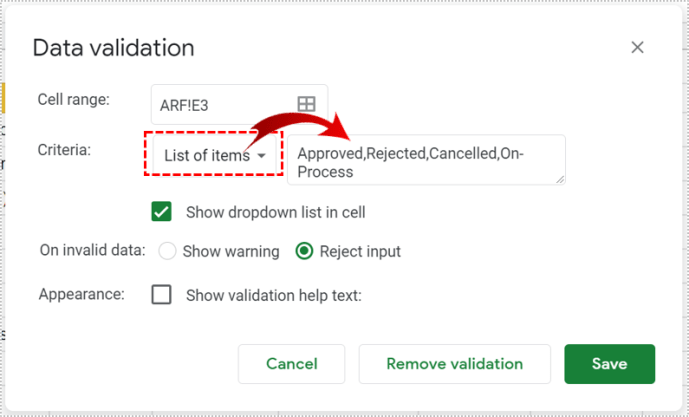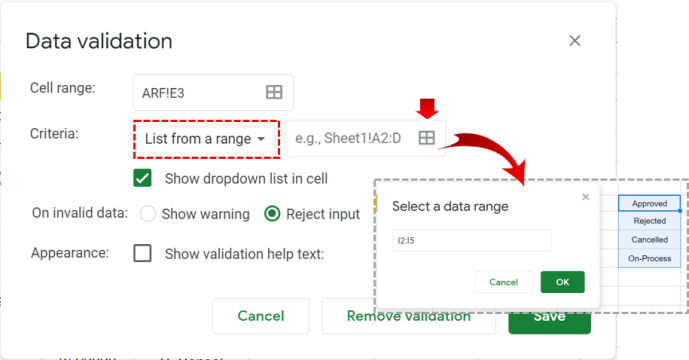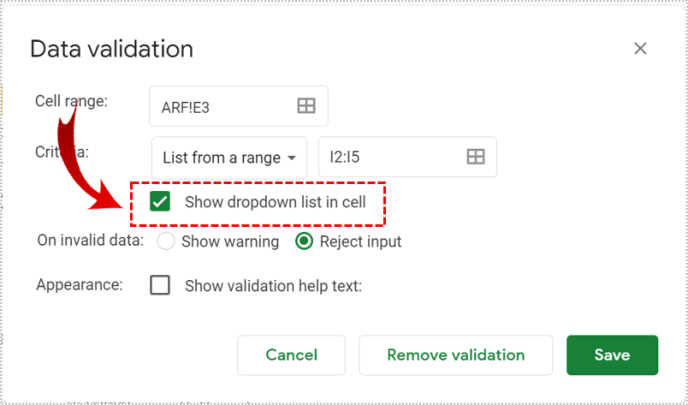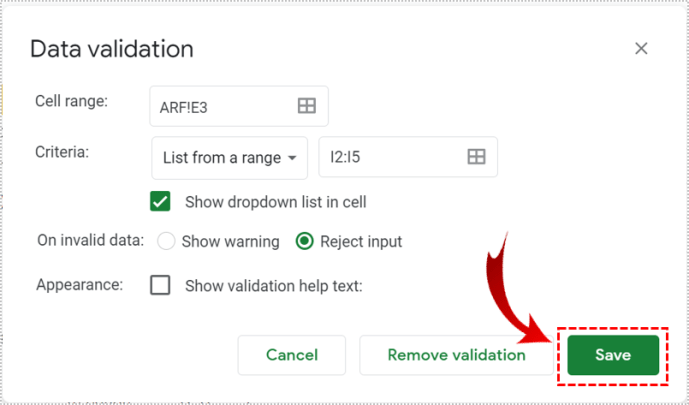כשמשתמשים רבים צריכים להזין נתונים ב-Google Sheet משותף, זה יכול לעתים קרובות ליצור בלבול. זה המקום שבו רשימות נפתחות יכולות להיות לעזר רב.

אם אינך רוצה שחברי הצוות יקלידו ערכים אקראיים, יעשו שגיאות הקלדה או יבלבלו נוסחה, תוכל לאמת את הערכים שלהם על ידי יצירת רשימה נפתחת לבחירתם.
במאמר זה, נראה לך את כל מה שאתה צריך לדעת על תכונה שימושית וחוסכת זמן זו.
שימוש באימות נתונים כדי להוסיף רשימה נפתחת לתא של Google Sheets
לאחר שפתחת את הגיליון שאתה עובד עליו, הוספת רשימה נפתחת קלה:
- בחר את התא שאליו תרצה להוסיף רשימה נפתחת.
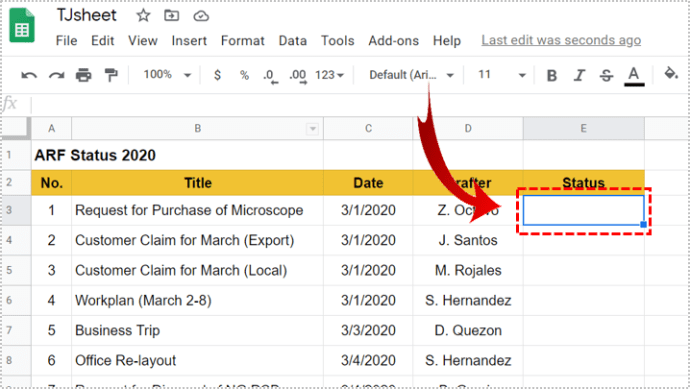
- לחץ לחיצה ימנית על התא.
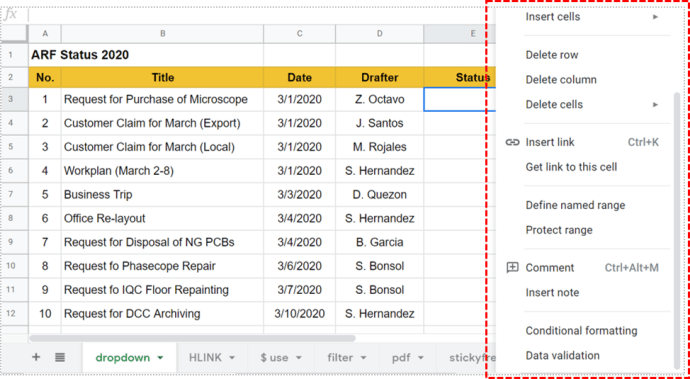
- לחץ על "אימות נתונים">"קריטריונים".
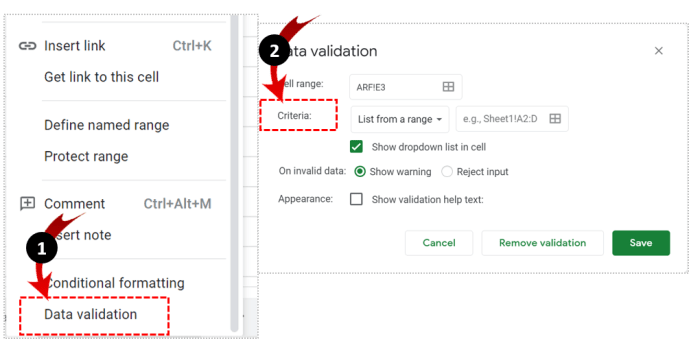
- בחר בין "רשימת פריטים" או "רשימה ממגוון" - מה שמתאים לך.
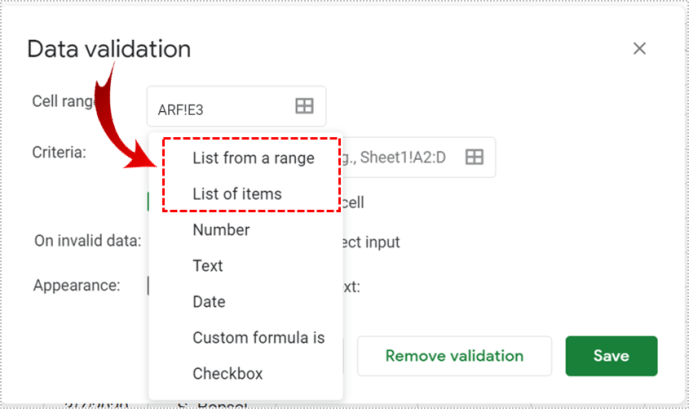
- אם בחרת "רשימת פריטים", הכנס את הפריטים המתאימים. ודא שהם מופרדים בפסיקים וללא רווחים.
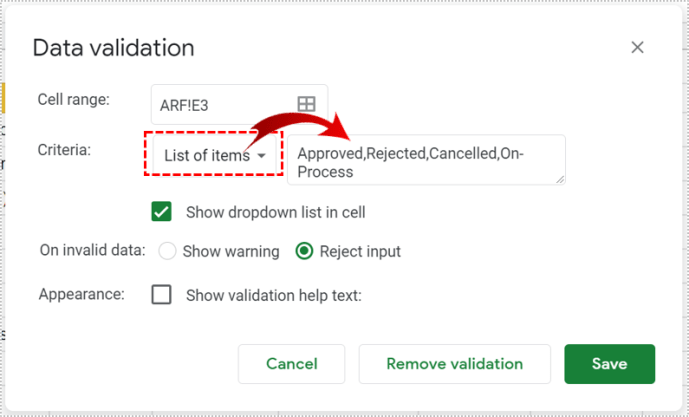
- אם בחרת ב"רשימה מטווח", בחר את התאים שברצונך לכלול ברשימה הנפתחת.
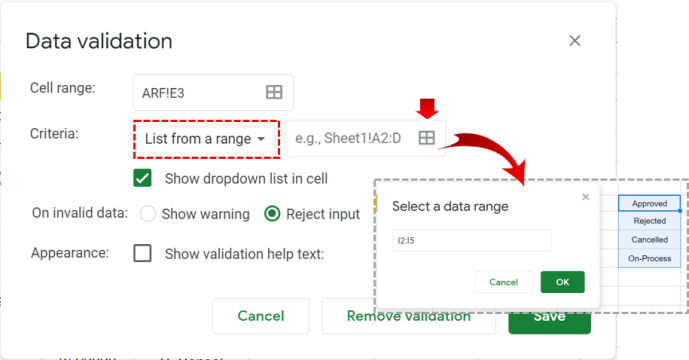
- סמן את השדה "הצג רשימה נפתחת בתא" (הרשימה לא תופיע אחרת) כדי לאפשר להופעת חץ למטה.
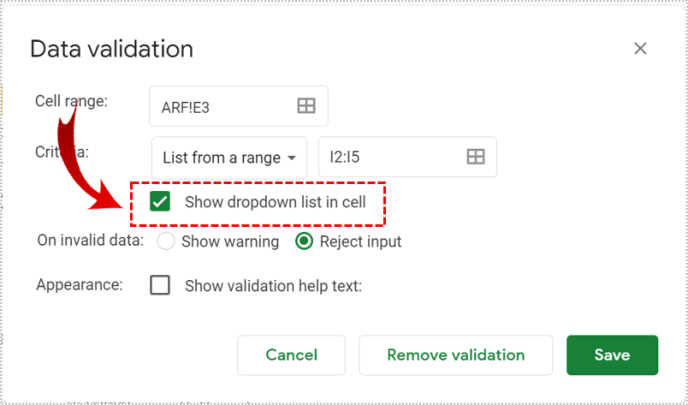
- לחץ על "שמור".
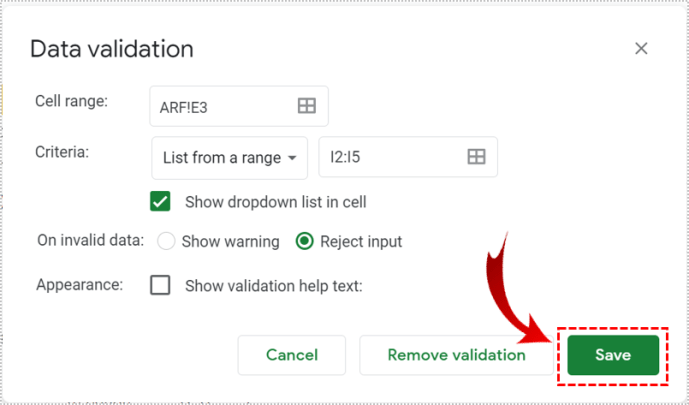
אם אתה רוצה שמשתמשים יוכלו להקליד, בטל את הסימון בשדה "הצג רשימה נפתחת בתא". כדי למנוע מאנשים להקליד פריטים לא חוקיים, בחר "דחה קלט".
אם תרצה להוסיף רשימה נפתחת לתאים מרובים:
- הדגש את כולם על ידי בחירת "טווח תאים" או פשוט בחר אותם עם העכבר או המקלדת.
- חזור על השלבים המפורטים לעיל.
ישנה גם אפשרות לאפשר למשתפי הפעולה שלך להקליד את הנתונים שלהם אבל לראות אזהרה אם הם מכניסים משהו לא חוקי. במקרה זה, עליך לבחור באפשרות "הצג אזהרה". לחלופין, אתה יכול לבחור באפשרות "דחה קלט" ולא לאפשר הזנת כל דבר שאינו ברשימת הפריטים שלך.
כדי לשנות רשימה נפתחת, פשוט בצע את השלבים הבאים:
- לחץ על התא שברצונך לשנות.
- לחץ על "נתונים" > "אימות נתונים".
- אתר את הערכים הרשומים וערוך אותם, ולאחר מכן לחץ על "שמור".
כדי למחוק רשימה נפתחת:
- לחץ על התא שברצונך לשנות.
- לחץ על "נתונים" > "אימות נתונים"
- בחר "הסר אימות".
מהו אימות נתונים?
אימות נתונים הוא אפשרות ב-Google Sheets שעוזרת לך לארגן את הנתונים שלך על ידי אימות פריטים. אתה יכול לגשת אליו על ידי לחיצה על "נתונים" בתפריט הראשי, ולאחר מכן בחירה ב"אימות נתונים". לרוב, הוא משמש ליצירת רשימות נפתחות בתוך תאים שונים. זה גם מאפשר לך לשנות את התוכן והעיצוב של כל רשימה נתונה.
אחת הדרכים לאמת נתונים היא ליישם קריטריונים המאפשרים למשתמשים להזין סוג נתונים מוגדר מראש, כגון מספרים, תאריכים או רשימות של פריטים.
- בתפריט אימות נתונים, לחץ על "קריטריונים".
- סמן את הסוג או סוגי הפריטים המתאימים שאתה רוצה שחבריך לצוות יזינו.
- אם תרצה, תוכל להוסיף פריטים מדויקים - כמו מספרים, נוסחאות, תאריכים או מילים - בתיבת הקלט.
- כשתסיים, לחץ על "שמור".

עבודה עם רשימות נפתחות
בפעם הבאה שאתה - או כל אחד אחר - לוחץ על התא הזה, במקום האפשרות להקליד משהו, תהיה רשימת הפריטים שהוספת. אם סימנת את התיבה "הצג טקסט עזרה לאימות", הטקסט שהזנת יופיע בכל פעם שמישהו לוחץ על אחד מהתאים המאומתים.
אם בחרת באפשרות "הצג אזהרה", הזנת נתונים לא חוקיים תפעיל את האזהרה. אם מישהו לא בטוח מה משמעות האזהרה, עליו פשוט לרחף עם העכבר מעל הערך המסומן.
אם בחרת באפשרות "דחה קלט", אנשים יקבלו גם אזהרה ולא יוכלו לשמור את הפריטים הלא חוקיים.

שימוש בצבעים למיון נתונים ברשימה נפתחת
אם אתה רוצה להקל על הניווט בגיליון שלך ולהוסיף כמה צבעים לרשימה נפתחת, אתה יכול להשתמש ב"עיצוב מותנה". בצע את השלבים הבאים:
- בחר את התאים המכילים את הרשימה הנפתחת שרוצים להיות בצבע מסוים.
- לחץ באמצעות לחצן העכבר הימני ובחר "עיצוב מותנה" > "צבע יחיד" או "סולם צבעים".
- ב"סגנון עיצוב", בחר צבע או קנה מידה.
- לחץ על "סיום" (או "הוסף עוד כלל").

מה עוד אתה יכול לעשות עם אימות נתונים
בנוסף להוספת רשימות נפתחות לגיליונות שלך, אתה יכול להשתמש באימות נתונים גם למטרות אחרות. אלו כוללים:
- מעקב אחר משימות עתידיות. באימות נתונים, בחר באפשרות "תאריכים", הגדר עיצוב מותנה כפי שהוסבר לעיל, והגדר אותו כך שכל הפריטים הכוללים תאריך מסוים יואפרו אוטומטית.
- הגדרת ערכים לתיבות סימון. כאשר אתה מוסיף תיבות סימון לרשימה נפתחת, אתה יכול גם להקצות להן ערכים, כמו "כן" או "לא".
- בחר אימות נתונים בתפריט נתונים.
- תחת קריטריונים, בחר "תיבת סימון".
- בחר "השתמש בערכי תאים מותאמים אישית" והקלד "כן, "לא", או מה שתרצה.
- מניעת מאנשים אחרים להתעסק עם התסריטים או הנוסחאות שלך. השתמש באפשרות "דחה קלט" כדי לנעול את כל התאים שאתה רוצה לשמור על שלמותם.

לעשות הבדל עם רשימות נפתחות
עם האפשרות להוסיף רשימות נפתחות, לאמת נתונים ועוד הרבה יותר, Google Sheets הוא חלופה חינמית מצוינת ל-Microsoft Excel. אימות נתונים עוזר לך להגביל את הערכים בתוך תא לטווח או רשימה של פריטים שאתה יכול להגדיר, לשנות או למחוק בהתבסס על הצרכים שלך. בעוד חברי הצוות שלך יכולים להוסיף את הנתונים שלהם ולתרום לפרויקט שלך, יש לך אפשרות למנוע מהם לעשות בלגן בגיליון משותף.
האם כבר ניסית להוסיף רשימה נפתחת ב-Google Sheets? איך זה הלך? ספר לנו בקטע ההערות למטה.